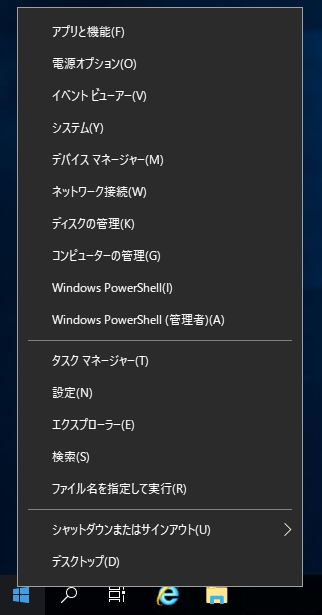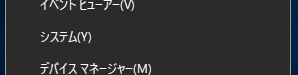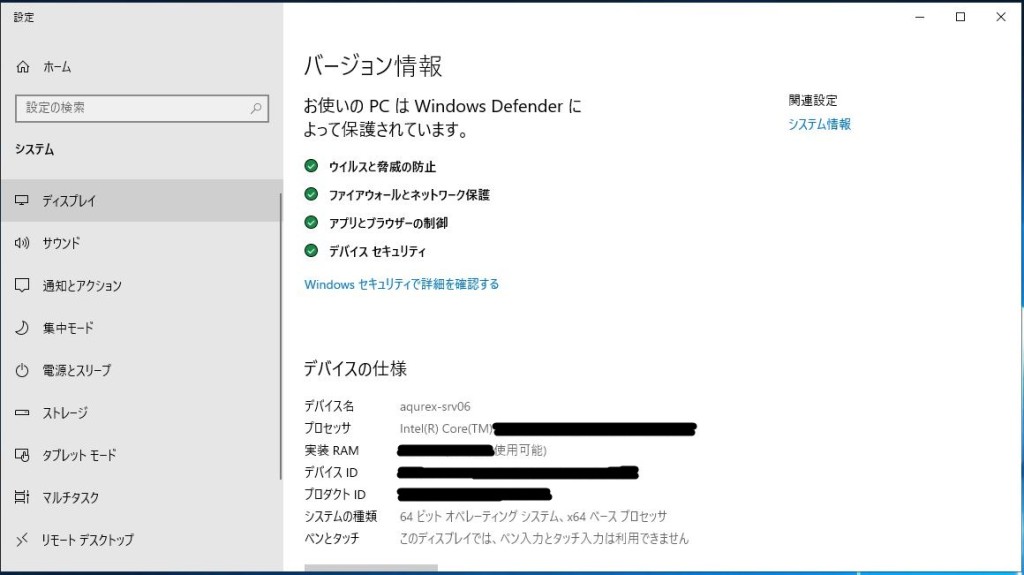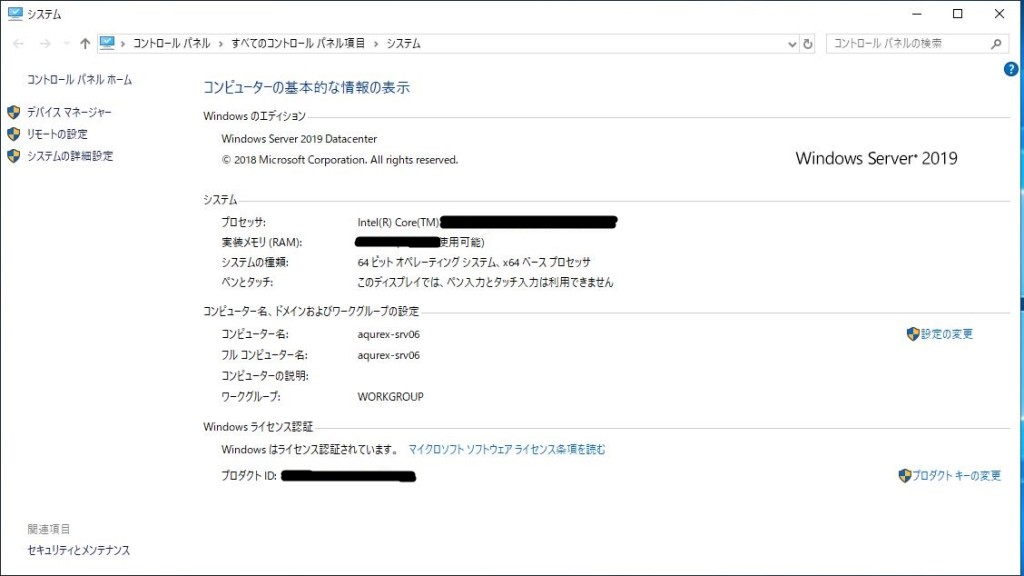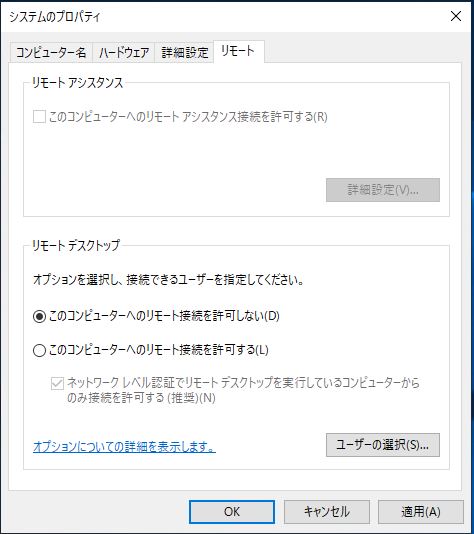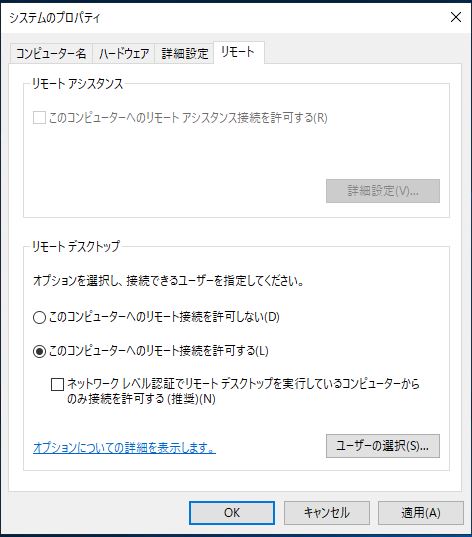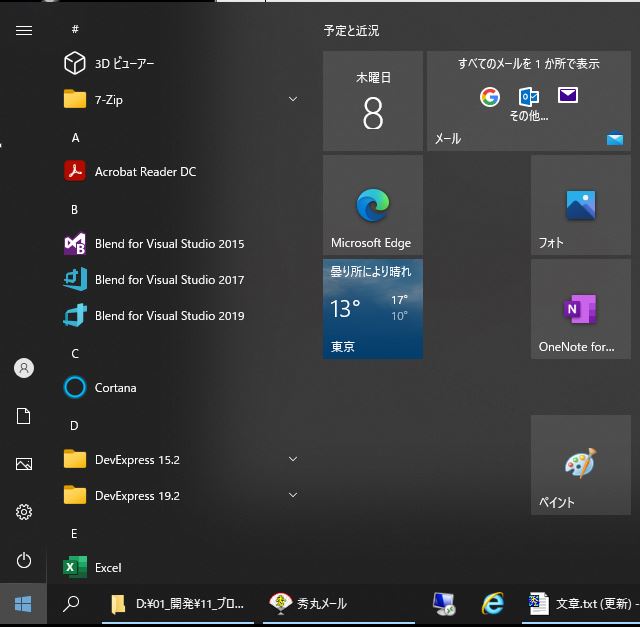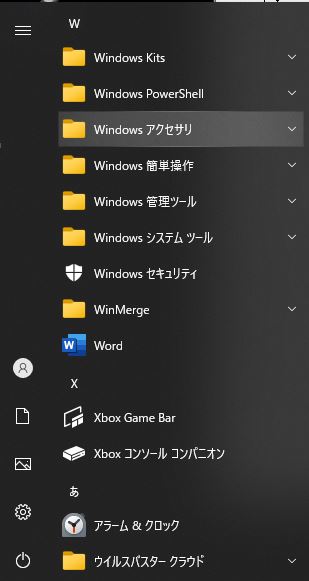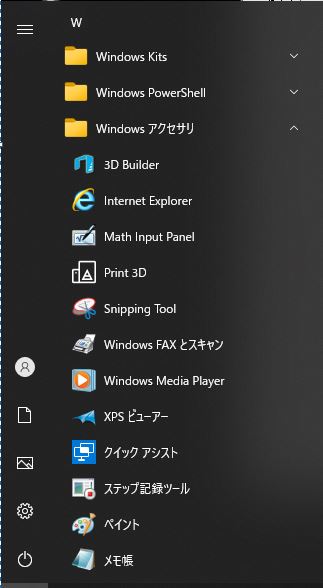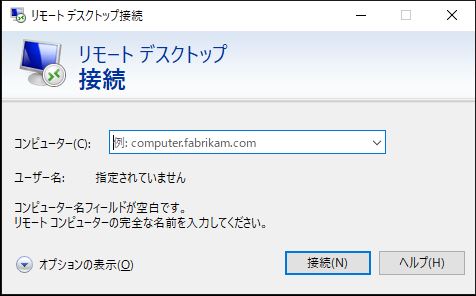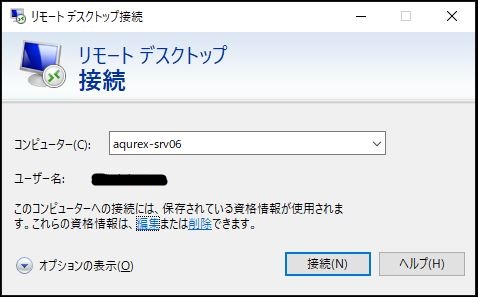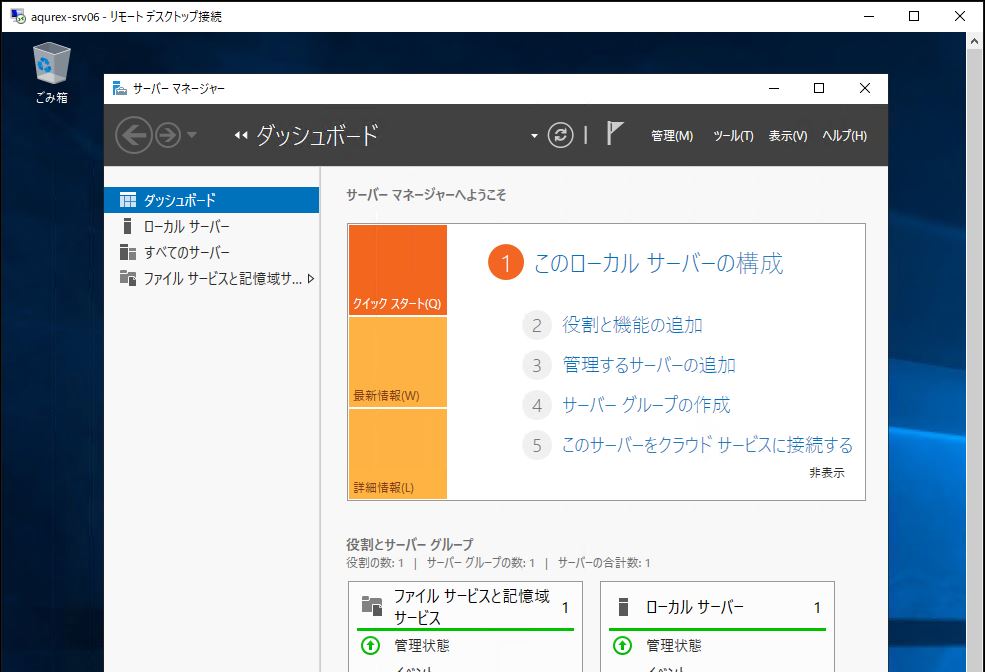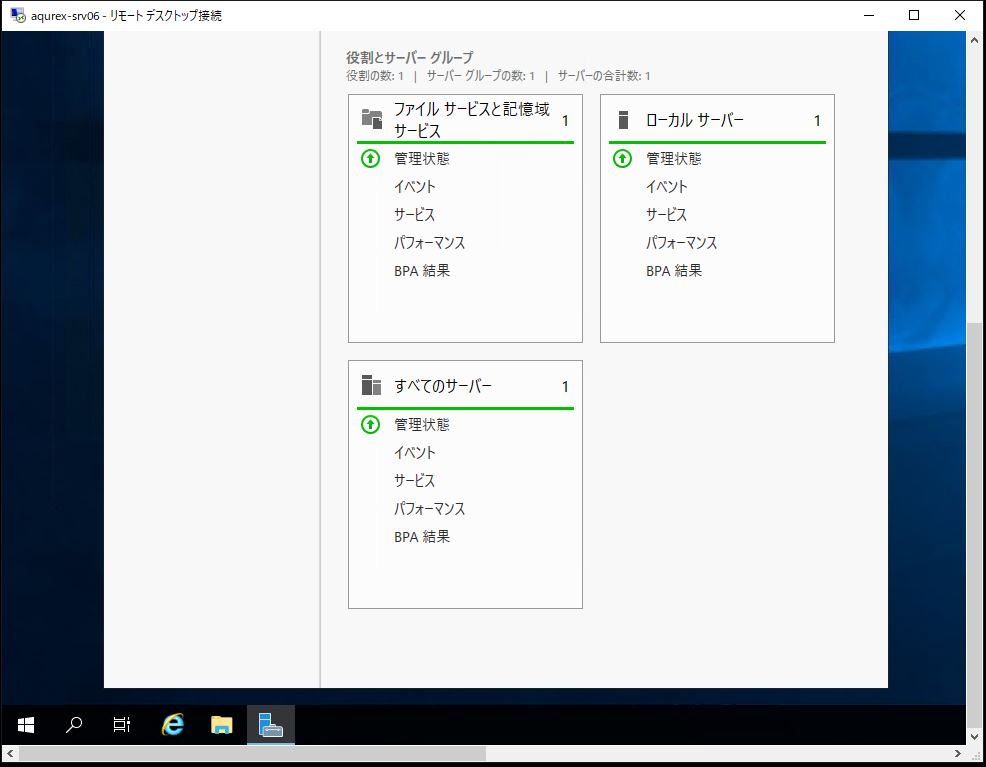「Windows Server 2019」で「リモートデスクトップ接続」の許可設定です。
各サーバーごとに、ディスプレイを準備しても普段あまりディスプレイを使用しないし、正直場所をとるのでディスプレイが邪魔です。
なので、普段使用している「Windows 10」から「リモートデスクトップ接続」で「Windows Server 2019」の画面を「Windows 10」に表示させます。
<「Windows Server 2019」側の設定>
「Windows」アイコン上で右クリックします。
↓
「システム」を選択します。
↓
右側の関連設定から「システム情報」を選択します。
↓
左側の「リモートの設定」を選択します。
↓
リモートデスクトップグループの「このコンピュータへのリモート接続を許可する」、
「ネットワークレベル認証でリモートデスクトップを実行しているコンピュータからのみ接続を許可する」のチェックを外します。
「OK」ボタンを選択して設定を完了します。
<「Windows 10」側の実行手順>
「Windows」アイコン上で左クリックします。
↓
「Windows アクセサリ」を選択します。
↓
「リモートデスクトップ接続」を選択します。
↓
先ほど「リモートデスクトップ接続」の許可をしたサーバー名を入力して、「接続」ボタンを選択します。
※初期時は接続するサーバーのユーザ名、パスワードを入力する画面が表示されます。
↓
無事、「Windows Server 2019」で「リモートデスクトップ接続」の許可設定が出来ました。
- 投稿タグ
- WindowsServer2019, ソフト